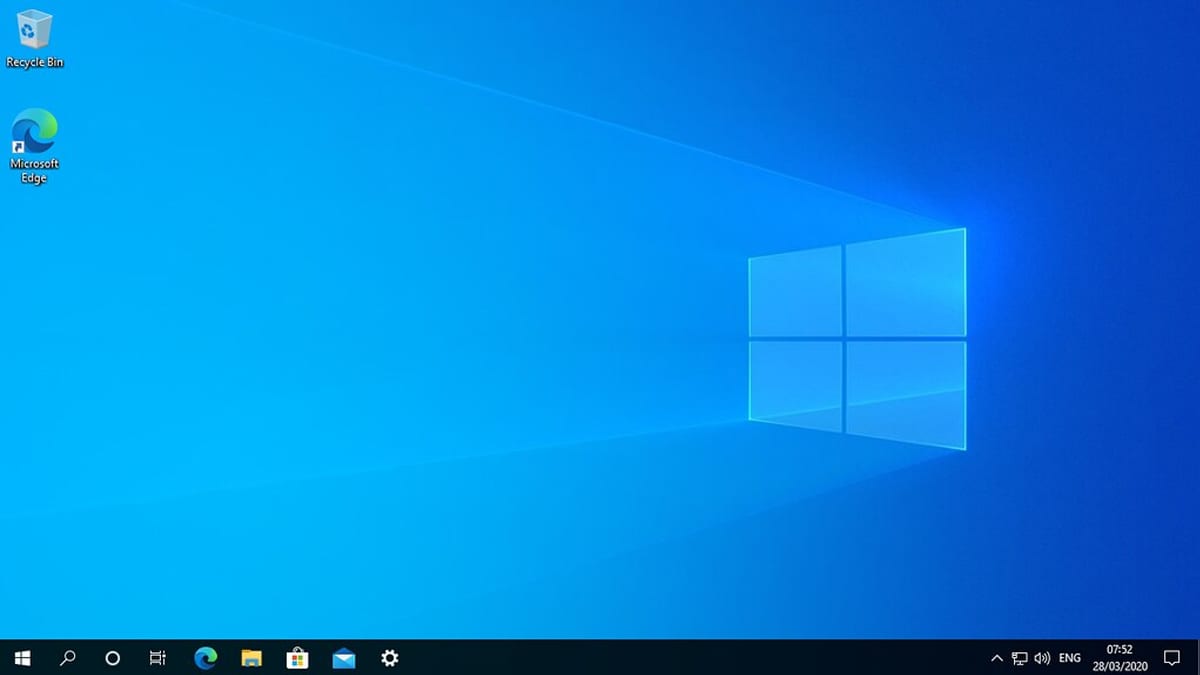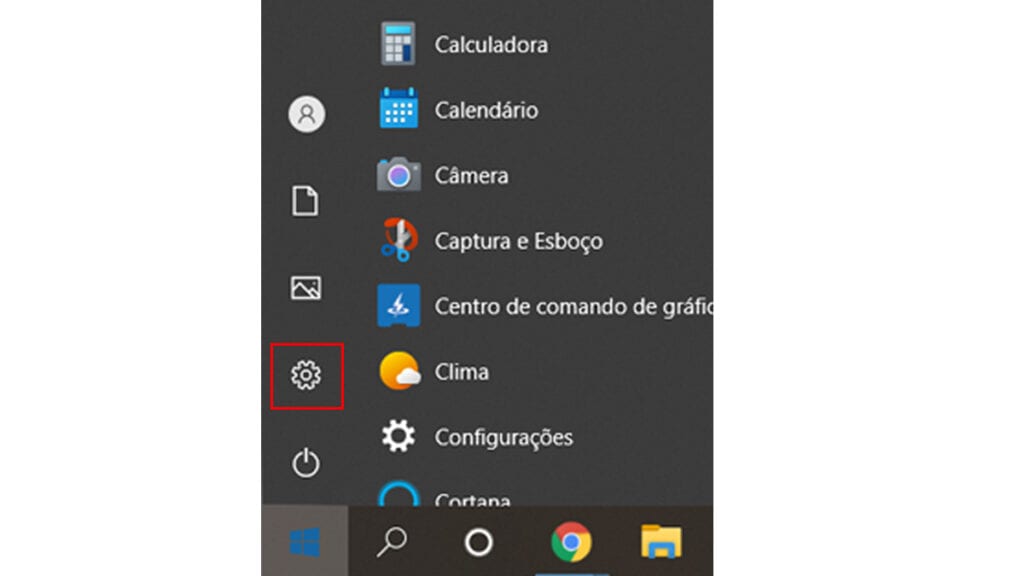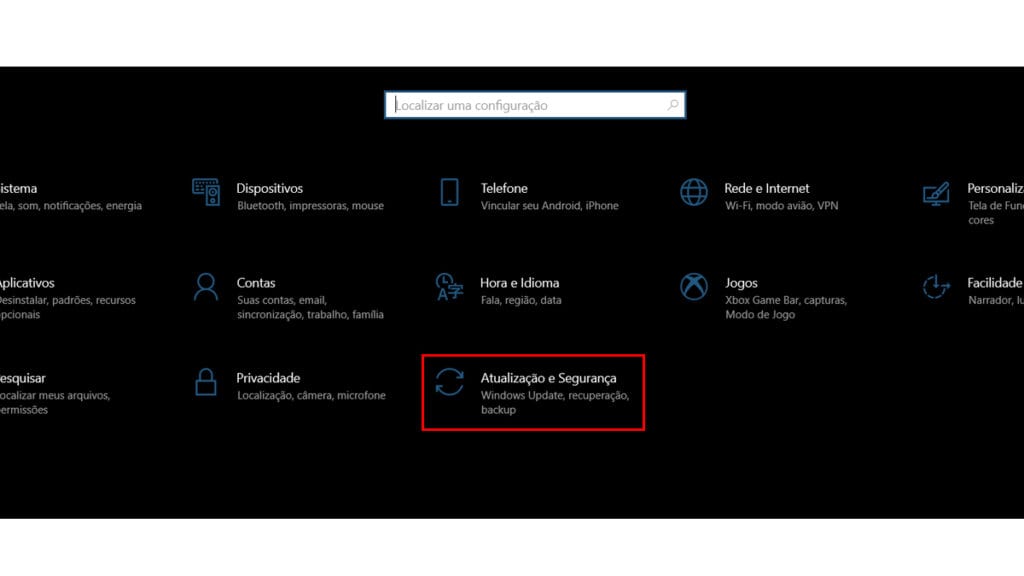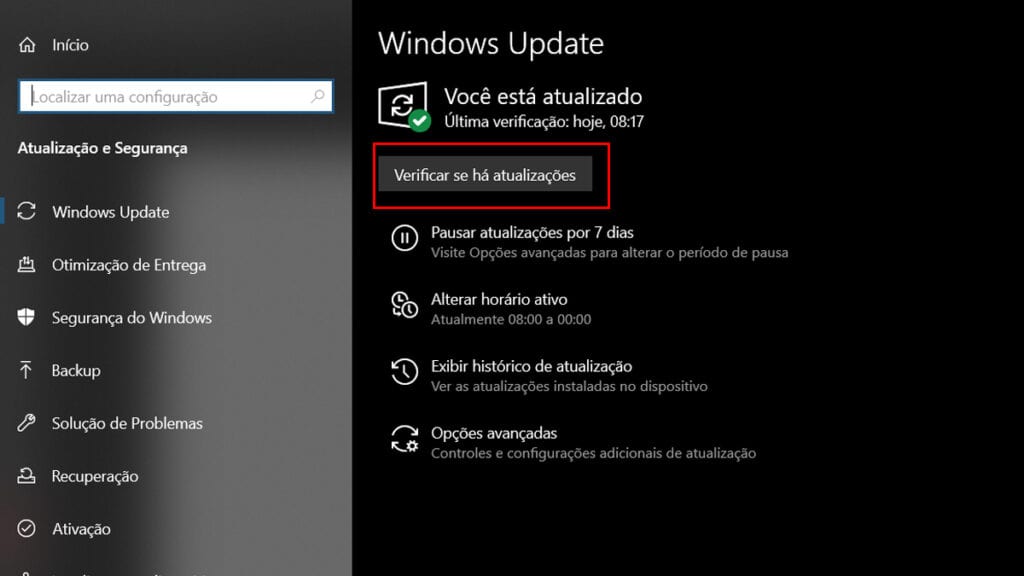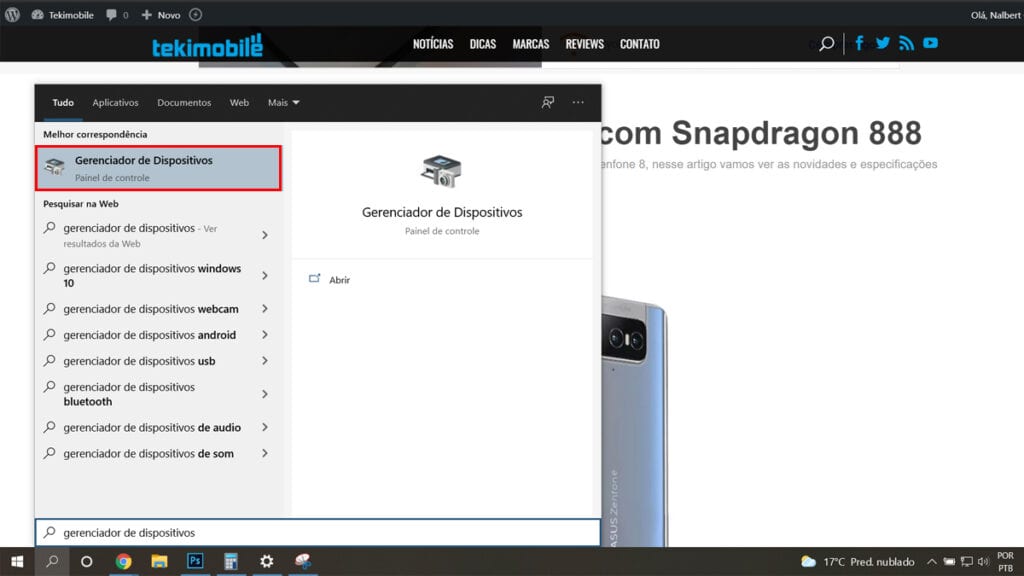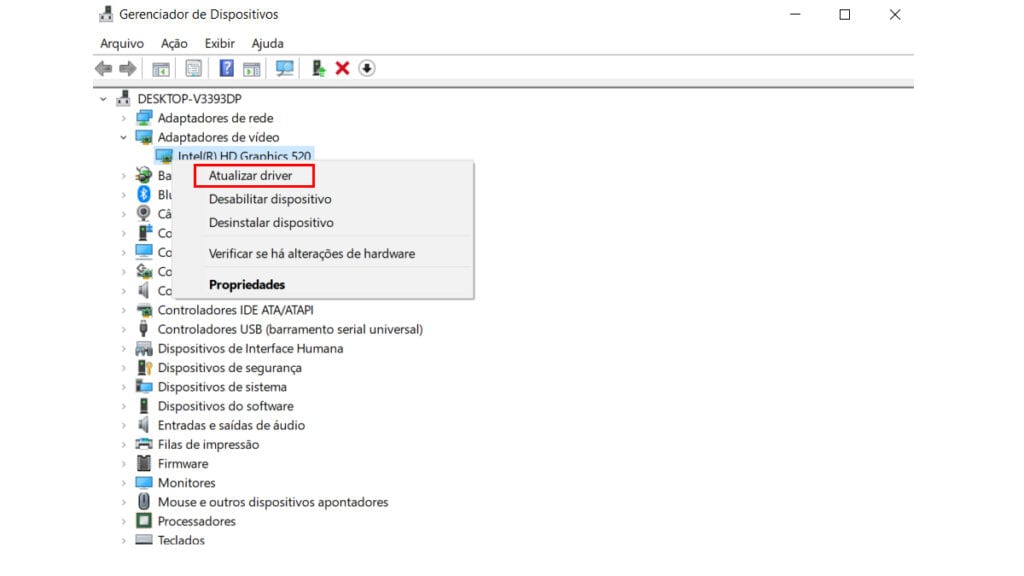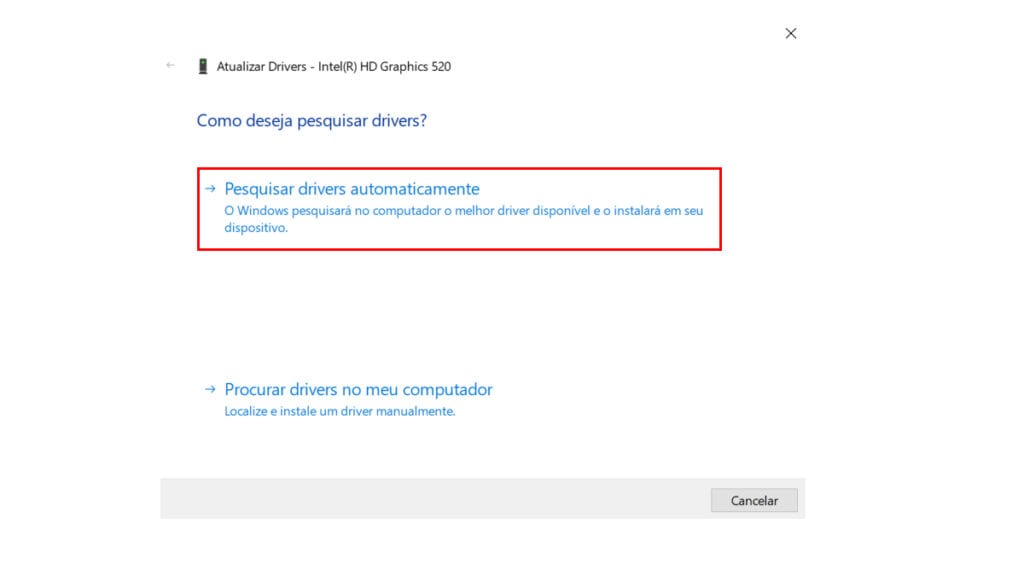A tecnologia está em constante evolução e sem perceber, talvez seu computador esteja precisando atualizar os drivers. Os computadores com Windows 10 recebem atualizações de drivers regularmente para funcionar corretamente. Caso você não saiba, um driver é um software de computador que faz com que determinada parte funcione corretamente. Ou seja são coisas muito importantes.
- Como mudar a barra de tarefas do Windows 10 com nova atualização
- Como ativar uma conta de usuário convidado no seu Windows 10?
- Como atualizar o Windows 10 quando há pouco espaço
Se o seu computador estiver configurado para atualizações automáticas, seus drivers podem estar atualizados. Vamos ver aqui como atualizar drivers automaticamente e manualmente. Mas antes é importante saber, quando é importante atualizar seus drivers.
Quando você deve atualizar seus drivers?
Na maioria dos casos, problemas técnicos, são um bom aviso de atualização de driver. Então se você estiver enfrentando, alguns dos problemas abaixo, atualize seus drivers:
- Mouse não esta mais sendo detectado.
- Monitor funciona mas não exibe a imagem.
- Webcam não esta sendo reconhecida.
Esses são somente alguns dos problemas que servem de aviso, então se você estiver com algum assim, ou parecido com esses, siga os passos abaixo.
Antes de atualizar os drivers manualmente, tente o seguinte
Quando o assunto é mexer em drivers, quanto menos fizer, é melhor. Qualquer erro pode ser fatal. Então vamos tentar ver as atualizações automáticas que são fáceis e o próprio sistema realiza.
Leia também:
Como verificar se há atualizações:
- Vá em Configurações no seu computador.

- Escolher Atualização e Segurança.

- Toque em Verifique se há atualizações.

Atualizando manualmente seus drivers
Veja como atualizar manualmente abaixo:
- Vá na caixa de pesquisa na sua barra de tarefas, poderá ser diferente em cada computador, sendo uma barra ou um ícone de busca.

- Digite Gerenciador de Dispositivos e clique nele.

- Escolha o dispositivo que está com problema e clique com o botão direito.
- Toque em Atualizar driver

- Escolha Pesquisar drivers automaticamente.

- Se uma atualização de driver estiver disponível, baixe e instale.
Depois de baixar e instalar, reinicie seu computador, é provável que seu problema tenha sido resolvido. Se por acaso atualizar os drivers não foi o suficiente, talvez seja necessário ir em um técnico. Conseguiu seguir o guia? Ficou com alguma dúvida? Diga nos comentários.